There are a lot of border types that you can choose from while using Python Tkinter Label.
- flat
- raised
- sunken
- ridge
- solid
- groove
1. Flat

tkinter - flat label border
Code Snippet:
from tkinter import *
window = Tk()
my_text_label = Label(window, text='This is a label with flat border', borderwidth=2, relief='flat')
my_text_label.pack(padx=10, pady=10)
window.mainloop()2. Raised
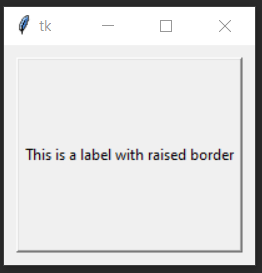
tkinter - raised label border
Code Snippet:
from tkinter import *
window = Tk()
my_text_label = Label(window, text='This is a label with raised border', borderwidth=2, relief='raised')
my_text_label.pack(padx=10, pady=10)
window.mainloop()3. Sunken
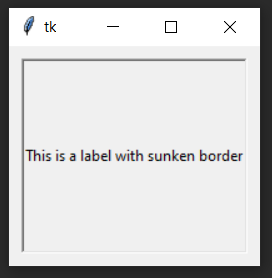
tkinter - flat label border
Code Snippet:
from tkinter import *
window = Tk()
my_text_label = Label(window, text='This is a label with sunken border', borderwidth=2, relief='sunken')
my_text_label.pack(padx=10, pady=10)
window.mainloop()4. Ridge
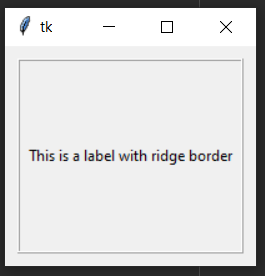
tkinter - flat label border
Code Snippet:
from tkinter import *
window = Tk()
my_text_label = Label(window, text='This is a label with ridge border', borderwidth=2, relief='ridge')
my_text_label.pack(padx=10, pady=10)
window.mainloop()5. Solid
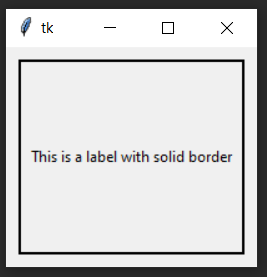
tkinter - solid label border
Code Snippet:
from tkinter import *
window = Tk()
my_text_label = Label(window, text='This is a label with solid border', borderwidth=2, relief='solid')
my_text_label.pack(padx=10, pady=10)
window.mainloop()6. Groove
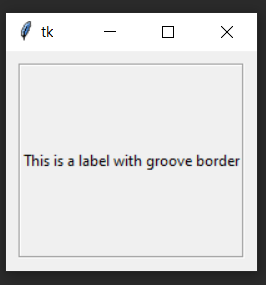
tkinter - groove label border
Code Snippet:
from tkinter import *
window = Tk()
my_text_label = Label(window, text='This is a label with groove border', borderwidth=2, relief='groove')
my_text_label.pack(padx=10, pady=10)
window.mainloop()More Posts related to Python,
- How to convert int to ASCII in Python
- How to make use of SQLite Module in Python?
- Split a String into Sub-string and Parse in Python
- Python: Pandas Rename Columns with List Example
- How to run Python file from Mac Terminal
- How to Exit a Loop in Python Code
- Python: How to Plot a Histogram using Matplotlib and data as list
- MD5 Hashing in Python
- Jupyter: Safari Cant Connect to the Server localhost:8888/tree
- Fix: AttributeError: str object has no attribute decode. Did you mean: encode?[Python]
- How to Read a binary File with Python
- How to add two float numbers in Python
- Python: How to install YAML Package
- Python: How to Save Image from URL
- What is Markdown in Jupyter Notebook with Examples
- How to change the Python Default version
- 33: Python Program to send an email vid GMail
- How to comment code in Python
- How to Fix AttributeError in Python
- Fix: error: Jupyter command `jupyter-nbconvert` not found [VSCode]
- How to comment out a block of code in Python
- List of All 35 Reserved Keywords in Python Programming Language 3.11
- Import Other Python Files Examples
- Python: How to add Progress Bar in Console with Examples
- 3 Ways to convert bytes to String in Python
More Posts:
- Fix: java: void cannot be dereferenced - Java
- Get Current Local Date and Time using Java 8 DateTime API - Java
- Bootstrap Nav Menu Dropdown on hover - Bootstrap
- Obsolete marquee element alternatives html5 - Html
- Docker Commit Command with Examples - Docker
- How to Check AWS SNS Permissions using CLI - AWS
- Android Studio : Change FAB icon color : FloatingActionButton - Android-Studio
- Capitalize the first letter of each word using Notepad++ - NotepadPlusPlus